后续来啦:Winform/WPF中快速搭建日志面板
共 5866字,需浏览 12分钟
·
2021-04-19 17:37

继昨天发文ASP.NET Core 可视化日志组件使用(阅读文章,查看视频)后,视频下有朋友留言 “Winform客户端的程序能用它不?”,微信也有朋友问能否嫁接到WPF上,站长今早尝试了,是可以的!
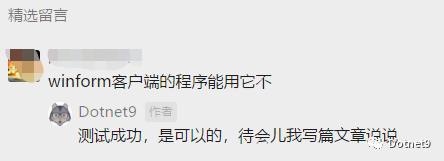
原理是将Winform或WPF 应用程序,宿主到ASP.NET Core Web API上,具体先来个小视频看看效果,想要代码直接往下面翻:
实战步骤:
1.创建一个 WPF 应用程序2.添加ASP.NET Core、Serilog支持3.WPF窗体中使用Serilog4.完结
本文实战开始
1. 创建一个 WPF 应用程序
使用VS 2019,创建一个WPF 应用程序项目,命名为WPFWithLogDashboard,本文基于.NET 6搭建。
2. 添加ASP.NET Core、Serilog支持
2.1 Nuget 安装相关Nuget包
Microsoft.Extensions.Hosting要指定版本,不能高于2.2.0:
Install-Package Microsoft.Extensions.Hosting -Version 2.2.0Install-Package Serilog.AspNetCoreInstall-Package LogDashboard
2.2 配置 Serilog 和 ASP.NET Core
打开App.xaml.cs文件,添加如下代码。仔细看,如下配置和上一篇文章 Program.cs 文件中的配置都是差不多的,主要是配置Serilog,记得输出日志分割符使用 ||。
using Microsoft.AspNetCore.Hosting;using Microsoft.Extensions.Hosting;using Serilog;using Serilog.Events;using System;using System.Windows;namespace WPFWithLogDashboard{/// <summary>/// Interaction logic for App.xaml/// </summary>public partial class App : Application{protected override void OnStartup(StartupEventArgs e){base.OnStartup(e);#region Serilog配置string logOutputTemplate = "{Timestamp:HH:mm:ss.fff zzz} || {Level} || {SourceContext:l} || {Message} || {Exception} ||end {NewLine}";Log.Logger = new LoggerConfiguration().MinimumLevel.Override("Default", LogEventLevel.Information).MinimumLevel.Override("Microsoft", LogEventLevel.Error).MinimumLevel.Override("Microsoft.Hosting.Lifetime", LogEventLevel.Information).Enrich.FromLogContext().WriteTo.Console(theme: Serilog.Sinks.SystemConsole.Themes.AnsiConsoleTheme.Code).WriteTo.File($"{AppContext.BaseDirectory}Logs/Dotnet9.log", rollingInterval: RollingInterval.Day, outputTemplate: logOutputTemplate).CreateLogger();#endregionHost.CreateDefaultBuilder(e.Args).UseSerilog().ConfigureWebHostDefaults(webBuilder =>{webBuilder.UseStartup<Startup>();}).Build().RunAsync();}}}
添加Startup.cs文件,代码如下:
using LogDashboard;using Microsoft.AspNetCore.Builder;using Microsoft.AspNetCore.Hosting;using Microsoft.Extensions.DependencyInjection;using Serilog;namespace WPFWithLogDashboard{public class Startup{private ILogger logger;public ILogger MyLoger{get{if (logger == null){logger = Log.ForContext<Startup>();}return logger;}}public void ConfigureServices(IServiceCollection services){MyLoger.Information("ConfigureServices");services.AddLogDashboard();services.AddControllers();}public void Configure(IApplicationBuilder app, IWebHostEnvironment env){MyLoger.Information("Configure");app.UseLogDashboard();app.UseRouting();app.UseEndpoints(endpoints =>{endpoints.MapControllers();});}}}
在该文件中,主要作用是添加LogDashboard组件,配置.NET CORE Web API路由。
完成上面的代码,Serilog和LogDashboard两个组件其实已经安装、配置完成了,运行后:
1.程序输出目录的Logs目录已经产生了日志文件。2.浏览器输入下面的链接,也能打开LogDashboard可视化日志面板了。
http://localhost:5000/logdashboard3. WPF窗体中使用Serilog
主窗体MainWindow.xaml添加几个按钮,用于模拟添加普通日志、添加异常日志、打开可视化日志面板网页:
<Window x:Class="WPFWithLogDashboard.MainWindow"xmlns="http://schemas.microsoft.com/winfx/2006/xaml/presentation"xmlns:x="http://schemas.microsoft.com/winfx/2006/xaml"Title="Windows中使用Serilog" Height="250" Width="350"><StackPanel Margin="20"><Button Content="打开日志面板" Width="100" Height="35" Click="OpenLogDashboard_Click"/><Button Content="添加普通日志" Width="100" Height="35" Margin="0 20" Click="AddInfoLog_Click"/><Button Content="添加异常日志" Width="100" Height="35" Click="AddErrorLog_Click"/></StackPanel></Window>
MainWindow.xaml.cs中完成上面所说的功能:
using Serilog;using System.Diagnostics;using System.Windows;namespace WPFWithLogDashboard{public partial class MainWindow : Window{private ILogger logger;public ILogger MyLoger{get{if (logger == null){logger = Log.ForContext<MainWindow>();}return logger;}}public MainWindow(){InitializeComponent();MyLoger.Information("WPF窗体中记录的日志");}private void AddInfoLog_Click(object sender, RoutedEventArgs e){MyLoger.Information("测试添加Info日志");}private void AddErrorLog_Click(object sender, RoutedEventArgs e){MyLoger.Error("测试添加异常日志");}private void OpenLogDashboard_Click(object sender, RoutedEventArgs e){OpenUrl("http://localhost:5000/logdashboard");}private void OpenUrl(string url){Process.Start(new ProcessStartInfo("cmd", $"/c start {url}"){UseShellExecute = false,CreateNoWindow = true});}}}
OK,功能已经完成,本文基于WPF搭建的项目,也是适用于Winform项目模板的。
4. 完结
本文注重实践,如果您对ASP.NET Core不是很了解,建议您查看微软官方文档系统学习;不求甚解,直接Copy文中代码也成。
本文是否对您有用?记得3连走起哦。
.NET Core实战项目之CMS 第一章 入门篇-开篇及总体规划
【.NET Core微服务实战-统一身份认证】开篇及目录索引
Redis基本使用及百亿数据量中的使用技巧分享(附视频地址及观看指南)
.NET Core中的一个接口多种实现的依赖注入与动态选择看这篇就够了
用abp vNext快速开发Quartz.NET定时任务管理界面
